Figma Devmodeとは何ですか?
Figma Devmodeは、開発者がFigmaファイルからデザイン仕様やアセットを直接抽出するためのツールを提供する専門モードです。
デザインの引き渡しプロセスを簡素化し、デザインのコードへの変換をスムーズにします。
Figma Devmodeを使用する利点
1. 簡素化された引き渡し
Devmodeは、引き渡しプロセスを簡素化します。開発者は、必要な測定値、色、タイポグラフィなどの情報をデザインファイルから直接取得できます。これにより、往復コミュニケーションの必要性が減ります。
2. 正確な仕様
Devmodeは、開発者が正確な仕様を受け取れるようにします。この精度により、開発中にデザインの一貫性を保ち、エラーの可能性を減らします。
3. 効率的なワークフロー
設計の明確で組織的なビューを提供することで、Devmodeは開発者が必要な情報を迅速に見つけるのを容易にします。この効率性により、開発プロセスが加速されます。
4. アセットへの直接アクセス
Devmodeは、開発者がデザインファイルから直接アセットをダウンロードできるようにします。この機能により、デザイナーがアセットを個別にエクスポートして共有する必要がなくなり、両方の関係者の時間が節約されます。
Figma Devmodeの主な特徴
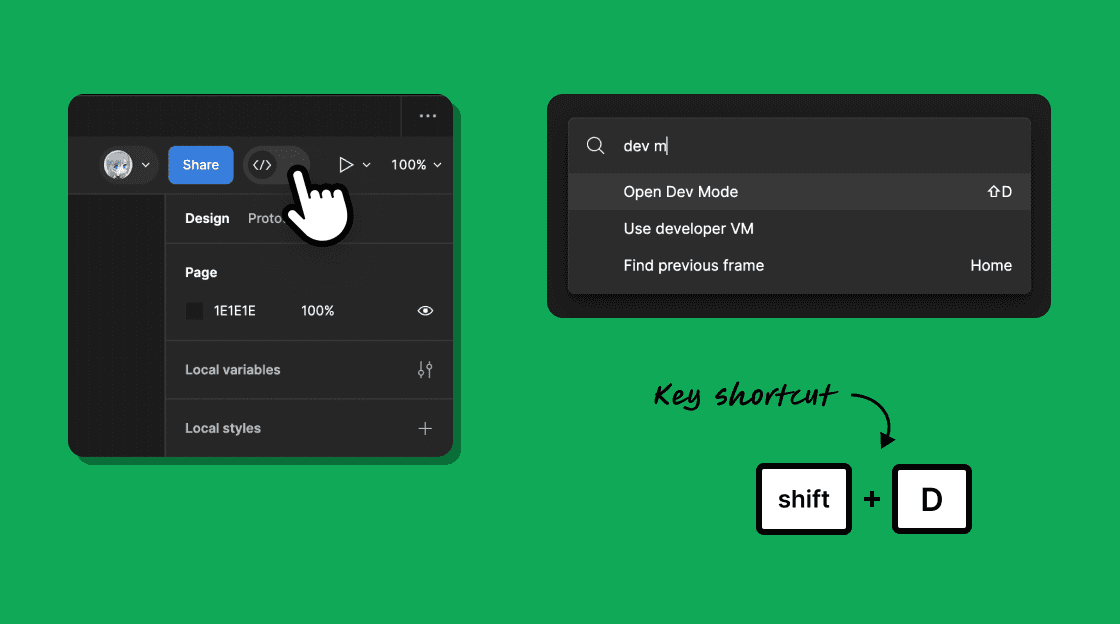
1. 測定ツール
Devmodeには、開発者が要素間の距離を正確に測定できるツールが含まれています。これらの測定により、デザインレイアウトを正確にコードに再現するのに役立ちます。
2. 色とタイポグラフィの詳細
開発者は色コードやタイポグラフィ設定を簡単に見ることができます。これには、フォントファミリー、サイズ、ウエイト、行の高さが含まれており、最終製品の一貫性を保証します。
3. コードスニペット
Figma Devmodeは、要素に適用されたスタイルのCSSスニペットを提供します。開発者はこれらのスニペットを直接コードベースにコピーでき、実装プロセスを簡素化します。
4. アセットエクスポート
開発者は、Figmaから直接さまざまな形式で画像やアイコン、その他のアセットをエクスポートできます。この機能は異なる解像度をサポートしており、レスポンシブデザインに最適です。
Figma Devmodeの使い方
ステップ1: Devmodeを有効にする
Devmodeを有効にするには、Figmaファイルを開き、「ビュー」メニューをクリックします。「Devmode」を選択して、このモードに切り替えます。インターフェースは開発者専用のツールと情報を表示するように変わります。
ステップ2: 要素を検査する
Devmodeで、任意の要素をクリックしてその仕様を確認します。寸法、間隔、色、タイポグラフィなどの詳細を確認できます。測定ツールを使用して、要素間の距離を確認してください。
ステップ3: コードスニペットをコピーする
各要素について、CSSコードスニペットを表示してコピーできます。これらのスニペットは、色、フォント、レイアウトプロパティのスタイルを提供し、スタイルシートに直接貼り付けることができます。
ステップ4: アセットをエクスポートする
必要なアセットを選択し、エクスポートオプションを使用して、必要な形式と解像度でダウンロードします。この機能は、画像、アイコン、その他のグラフィカル要素を抽出するのに特に便利です。
まとめ
Figma Devmodeは、デザインと開発のギャップを埋める貴重なツールです。正確な仕様、効率的なアセットエクスポート、コードスニペットへの直接アクセスを提供することで、デザインから開発へのワークフローを合理化します。